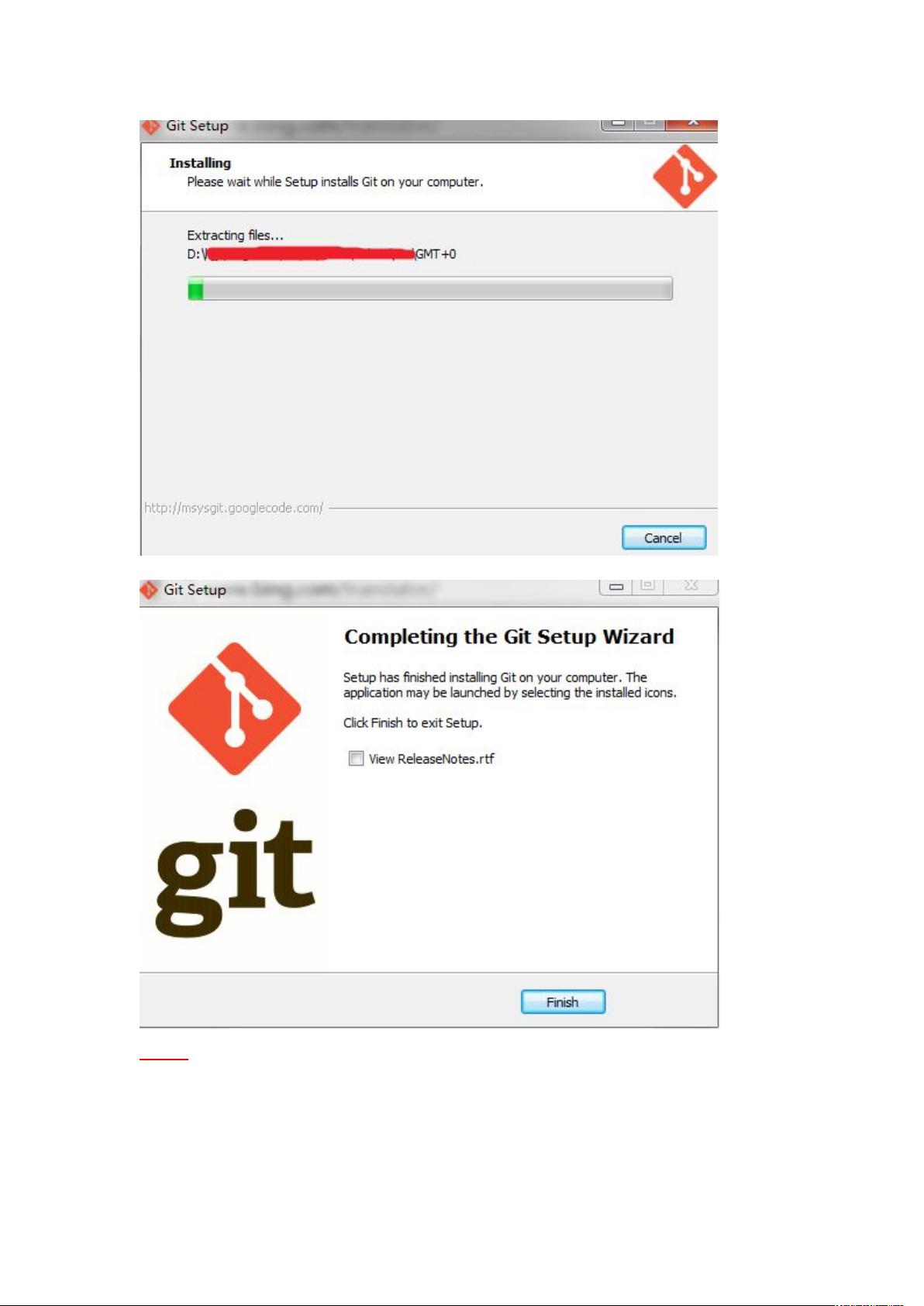mysysgit+gitblit分布式服务器搭建步骤详解
需积分: 14 131 浏览量
更新于2024-07-20
收藏 1.02MB DOCX 举报
"这篇教程详细介绍了如何使用mysysgit和gitblit搭建分布式服务器。"
在本文档中,我们将深入探讨如何在Windows环境下利用mysysgit和gitblit搭建一个分布式版本控制系统服务器。mysysgit是Git在Windows上的一个移植版,提供了一个命令行工具来执行Git操作,而gitblit则是一个轻量级的Web应用程序,用于管理和展示Git存储库。
首先,我们需要准备必要的资源。这些资源包括:
- jdk1.6:Java Development Kit,用于运行gitblit。
- Git-1.8.4-preview20130916.exe:mysysgit的安装包,提供Git命令行工具。
- gitblit-1.2.1.rar:gitblit的压缩包,包含Web应用程序和配置文件。
接下来,我们按照以下步骤进行安装:
1. 安装GitBash (mysysgit):
- 双击安装程序,然后连续点击“Next”。
- 在路径选择页面,可以设置自定义安装路径。
- 选择需要安装的组件,确保勾选“runGitfromtheWindowsCommandPrompt”,以便在命令提示符下使用Git。
- 确保选择“Checkoutas-is,commitUnix-stylelineendings”,以保持与跨平台兼容性。
- 完成安装后,可以在桌面、开始菜单和右键菜单找到GitBash。
安装完成后,可以通过在命令行输入“git version”来验证安装是否成功。
2. 安装gitblit:
- 解压gitblit的压缩文件到任意目录。
- 使用文本编辑器(如记事本)打开"data\gitblit.properties"配置文件。
- 修改server.httpPort和server.httpsPort,分别设置HTTP和HTTPS的端口号。
- 将server.httpBindInterface和server.httpsBindInterface设为空,允许外部访问。
- 保存并关闭配置文件。
- 运行gitblit目录下的"gitblit.cmd",如果显示正常运行的信息,表示gitblit已成功启动。
3. 登录并管理Gitblit:
- 打开浏览器,输入URL "http://127.0.0.1:7070"(使用实际配置的端口号),使用默认的用户名"admin"和密码"admin"登录,别忘了更改默认密码。
- 登录后,可以创建新的Git仓库,进行权限管理,以及监控代码提交等操作。
通过这个详尽的流程,你现在应该能够成功地在Windows服务器上建立一个mysysgit和gitblit的分布式版本控制环境。这将使团队协作变得更加高效,代码管理更加有序。
点击了解资源详情
点击了解资源详情
点击了解资源详情
2022-03-11 上传
2021-01-27 上传
402 浏览量
2018-12-26 上传
2021-01-25 上传
1060 浏览量
xiaosheng04
- 粉丝: 0
- 资源: 1
最新资源
- 火炬连体网络在MNIST的2D嵌入实现示例
- Angular插件增强Application Insights JavaScript SDK功能
- 实时三维重建:InfiniTAM的ros驱动应用
- Spring与Mybatis整合的配置与实践
- Vozy前端技术测试深入体验与模板参考
- React应用实现语音转文字功能介绍
- PHPMailer-6.6.4: PHP邮件收发类库的详细介绍
- Felineboard:为猫主人设计的交互式仪表板
- PGRFileManager:功能强大的开源Ajax文件管理器
- Pytest-Html定制测试报告与源代码封装教程
- Angular开发与部署指南:从创建到测试
- BASIC-BINARY-IPC系统:进程间通信的非阻塞接口
- LTK3D: Common Lisp中的基础3D图形实现
- Timer-Counter-Lister:官方源代码及更新发布
- Galaxia REST API:面向地球问题的解决方案
- Node.js模块:随机动物实例教程与源码解析